Hướng dẫn In hai mặt đơn giản và hiệu quả
23/02/2025
Nội dung bài viết
tripi.vn mang đến hướng dẫn chi tiết cách in hai mặt trên máy tính Windows và Mac. Ngay cả khi máy in của bạn không hỗ trợ in hai mặt, bạn vẫn có thể thực hiện thủ công một cách dễ dàng.
Quy trình thực hiện
Trên máy tính
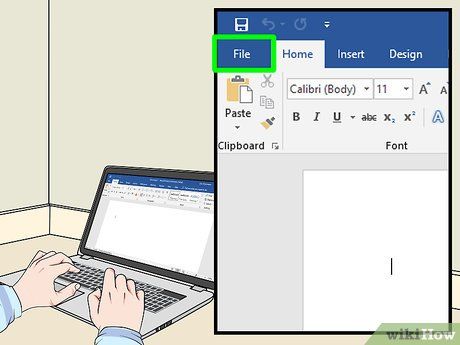
Nhấp vào thẻ File (Tập tin). Tùy chọn này thường nằm ở góc trên bên trái cửa sổ.
- Nếu chưa mở tài liệu cần in, hãy thực hiện trước khi tiếp tục.
- Nếu không thấy thẻ File, hãy tìm phím Ctrl trên bàn phím.
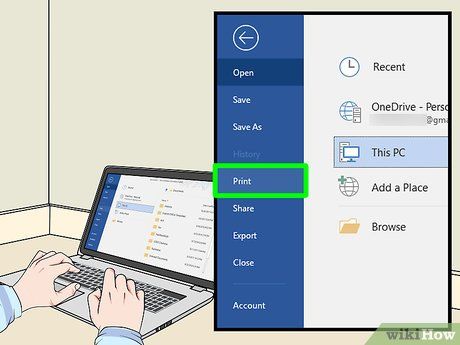
Nhấp vào Print (In). Nút Print thường xuất hiện trong trình đơn thả xuống dưới thẻ File hoặc trong cửa sổ riêng biệt sau khi nhấp vào File.
- Nếu không tìm thấy thẻ File, bạn có thể sử dụng tổ hợp phím Ctrl + P.
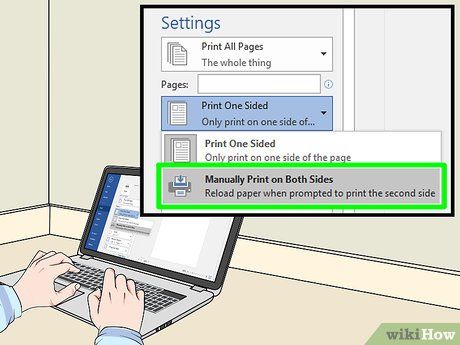
Chọn tùy chọn in hai mặt. Thông thường, bạn cần nhấp vào tùy chọn in hiện tại (ví dụ: Single Sided – một mặt) và chọn in hai mặt từ trình đơn thả xuống.
- Các tùy chọn này thường nằm dưới tiêu đề "Page Layout" (Bố cục trang) hoặc "Duplex Printing" (In hai mặt).
- Trong Microsoft Word, nhấp vào nút Print One Sided (In một mặt) để xem tùy chọn in hai mặt.

Đảm bảo máy tính đang kết nối với máy in. Tên máy in được chọn sẽ hiển thị dưới tiêu đề "Printer" ở đầu cửa sổ.
- Nếu không có Wi-Fi, bạn cần kết nối cáp máy in vào cổng USB trên máy tính.
- Để thay đổi máy in, nhấp vào tên máy in và chọn thiết bị mong muốn từ trình đơn thả xuống.
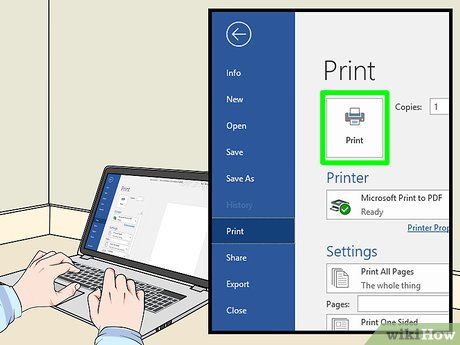
Nhấp vào Print. Nút này thường nằm ở đầu (với Microsoft Word) hoặc cuối cửa sổ. Tài liệu của bạn sẽ bắt đầu in.
Trên Mac
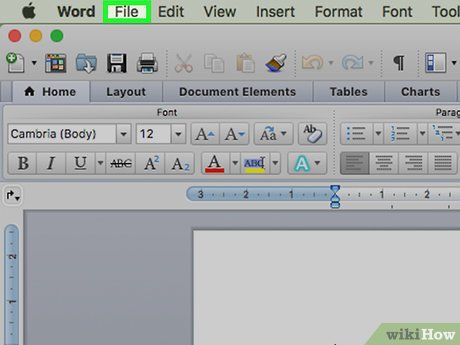
Nhấp vào File ở góc trên bên trái thanh menu.
- Nếu chưa mở tài liệu cần in, hãy thực hiện trước khi tiếp tục.
- Nếu không thấy thẻ File, hãy sử dụng phím ⌘ Command trên bàn phím Mac.
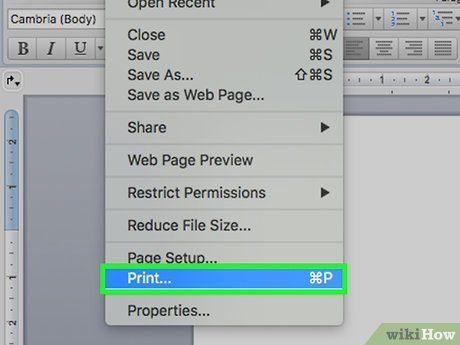
Chọn Print từ trình đơn thả xuống File. Cửa sổ in sẽ hiện ra.
- Nếu không tìm thấy thẻ File, hãy nhấn tổ hợp phím ⌘ Command + P.
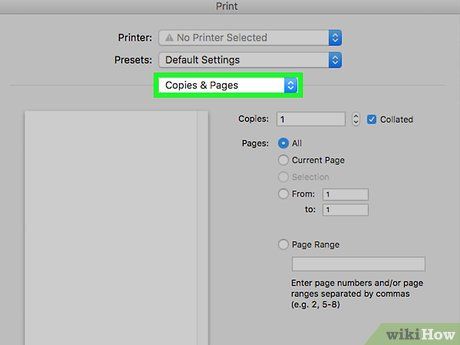
Nhấp vào thanh Copies & Pages (Bản sao & Trang). Tùy chọn này nằm gần đầu cửa sổ.
- Nếu in từ tài liệu trực tuyến, bạn có thể bỏ qua bước này và bước tiếp theo.
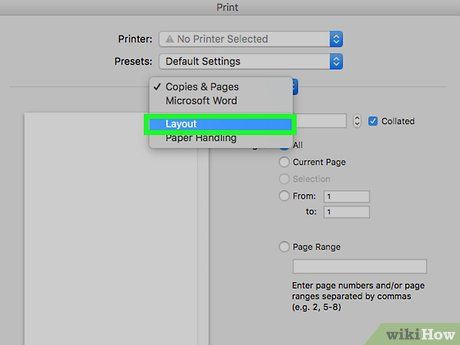
Chọn Layout (Bố cục) từ trình đơn thả xuống.
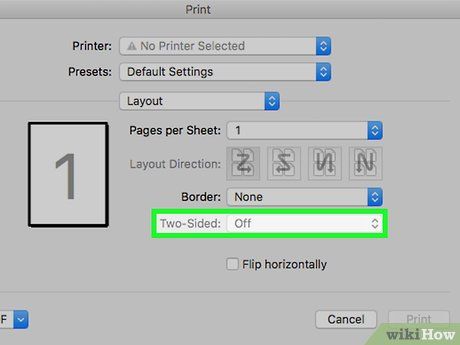
Tìm và chọn tùy chọn in hai mặt. Vị trí của tùy chọn này sẽ khác nhau tùy thuộc vào tài liệu bạn đang sử dụng.
- Ví dụ, trong Safari, hãy tích vào ô "Two-Sided" (Hai mặt).
- Trong Word, nhấp vào ô cạnh "Two-Sided" để mở trình đơn thả xuống và chọn Long-Edge Binding.

Đảm bảo máy tính đang kết nối với máy in. Tên máy in được chọn sẽ hiển thị dưới tiêu đề "Printer" ở đầu cửa sổ.
- Để thay đổi máy in, nhấp vào tên máy in và chọn thiết bị mong muốn từ trình đơn thả xuống.
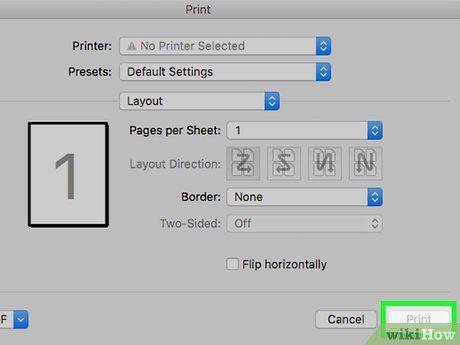
Nhấp vào Print ở cuối cửa sổ. Tài liệu sẽ bắt đầu in theo chế độ hai mặt.
Hướng dẫn in hai mặt thủ công
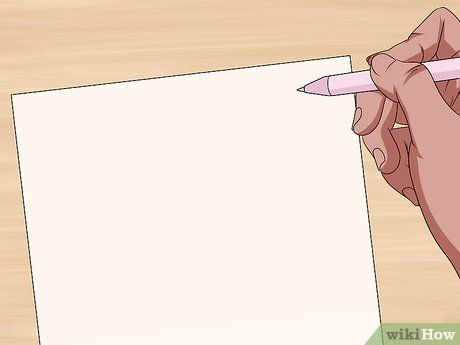
Dùng bút chì đánh dấu nhỏ trên đầu trang giấy. Đây là mặt hướng lên, gần cạnh ngắn đối diện với máy in.

Nhấp vào File và chọn Print. File thường nằm ở góc trên bên trái, còn Print nằm trong trình đơn thả xuống. Cửa sổ in sẽ hiện ra.
- Nếu chưa mở tài liệu, hãy thực hiện trước khi tiếp tục.
- Bạn cũng có thể nhấn ⌘ Command+P (Mac) hoặc Ctrl+P (PC) để mở cửa sổ in.
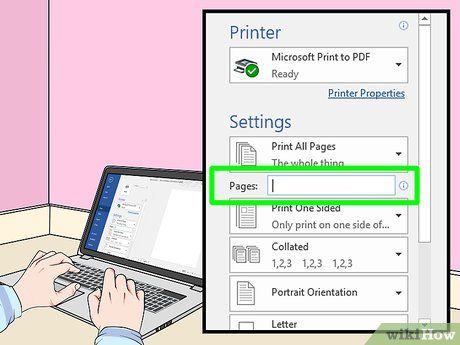
Tìm mục "Page Range" (Giới hạn trang). Phần này cho phép bạn chọn các trang cụ thể để in.
- Bạn có thể cần nhấp vào nút tròn "Pages" (Trang) để kích hoạt tùy chọn Page Range trước khi tiếp tục.
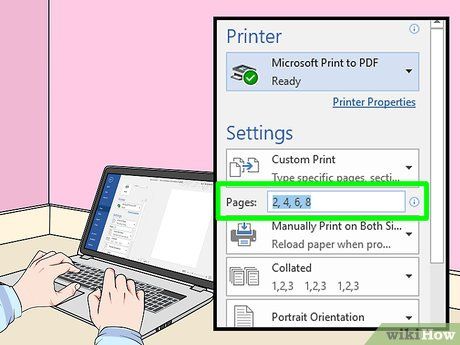
Nhập số chẵn hoặc số lẻ. Đây là các trang sẽ được in trong lần đầu tiên.
- Ví dụ: nếu tài liệu có 10 trang, hãy nhập 1, 3, 5, 7, 9 hoặc 2, 4, 6, 8, 10.

Đảm bảo máy tính đang kết nối với máy in. Tên máy in được chọn sẽ hiển thị dưới tiêu đề "Printer" ở đầu cửa sổ.
- Để thay đổi máy in, nhấp vào tên máy in và chọn thiết bị mong muốn từ trình đơn thả xuống.
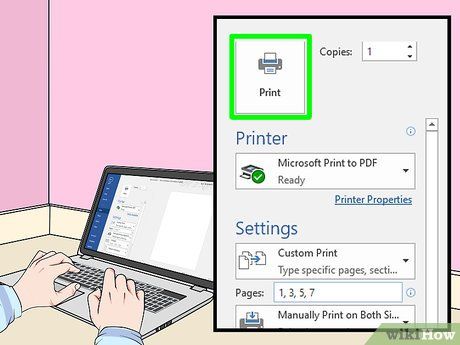
Nhấp vào Print. Máy in sẽ bắt đầu in các trang chẵn hoặc lẻ tùy theo yêu cầu của bạn.
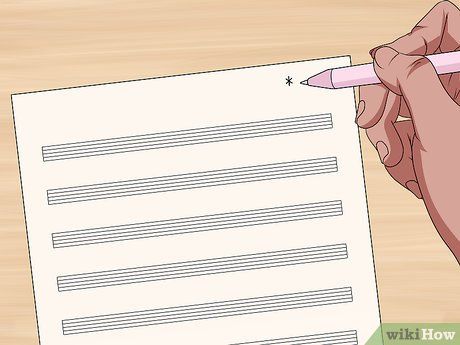
Tìm dấu bút chì trên mặt đã in. Điều này giúp bạn xác định hướng đặt giấy lại vào máy in:
- Dấu bút chì hướng xuống – Đặt mặt in hướng xuống, đầu trang giấy hướng về máy in.
- Dấu bút chì nằm phía đối diện – Đặt mặt in hướng lên, đầu trang giấy hướng về máy in.
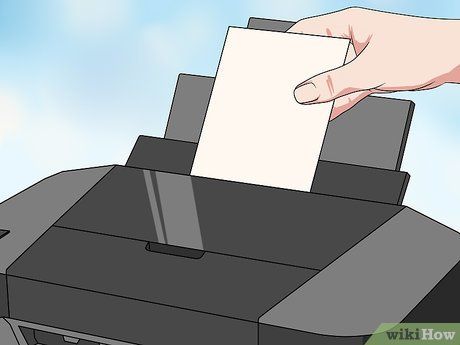
Đặt lại các trang đã in vào máy in. Hãy chú ý canh chỉnh theo dấu bút chì để đảm bảo chính xác.
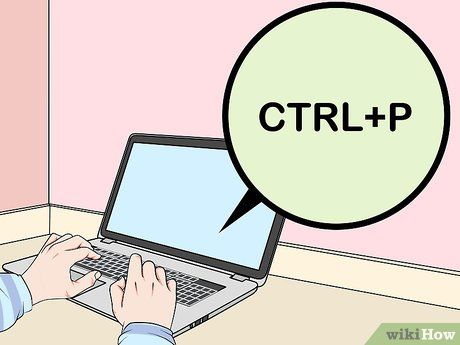
Mở lại cửa sổ Print. Cách nhanh nhất là sử dụng tổ hợp phím ⌘ Command+P (Mac) hoặc Ctrl+P (Windows).
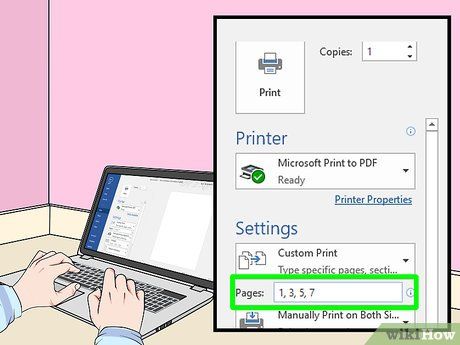
Nhập phạm vi trang cần in. Nếu lần trước bạn đã in các trang chẵn, hãy nhập các trang lẻ lần này và ngược lại.
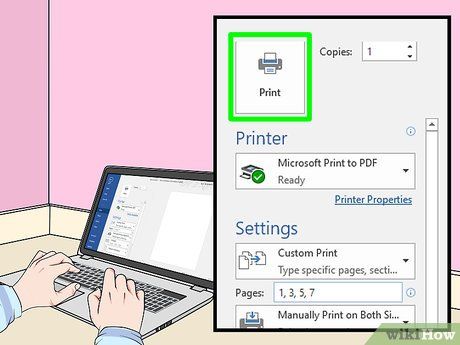
Nhấp vào Print. Nếu sắp xếp đúng, các trang chưa in sẽ được in vào mặt sau của các trang đã in.
Du lịch
Ẩm thực
Khám phá
Đi Phượt
Vẻ đẹp Việt Nam
Chuyến đi
Có thể bạn quan tâm

Top 10 quán nướng hấp dẫn, đáng thử nhất tại quận Hai Bà Trưng, Hà Nội

9 loại vitamin tổng hợp ưu việt nhất cho trẻ nhỏ - Hành trình chăm sóc sức khỏe toàn diện

Dưa gang chứa bao nhiêu calo? Phương pháp ăn dưa gang hiệu quả giúp giảm cân

Top 10 tiệm nail tại Cần Thơ với đội ngũ thợ tài năng và giá cả hợp lý

10 Lời Vàng Cha Gửi Gắm Đến Con Gái Yêu


